Пользовательский интерфейс Windows Mobile по умолчанию не идеален для большинства повседневных мобильных рабочих задач — он во многом зависит от стилуса (или от того, используете ли вы смартфон, крестовину), аппаратной клавиатуры и в некоторых случаи очень хорошего зрения.
Таким образом, некоторые разработчики воспользовались этим, чтобы представить альтернативные пользовательские интерфейсы для устройств Windows Mobile. Учитывая, что эта платформа (хотя и недостаточно поддерживаемая в последние годы) является наиболее универсальной из всех доступных разновидностей мобильных устройств, это не должно вызывать большого удивления.
Ключевым разработчиком среди этих разработчиков является компания Spb Software, которая за последние несколько лет выпустила ряд мобильных оболочек для Windows Mobile. Последним из них является Spb Mobile Shell 3, который доступен в виде бесплатной 14-дневной пробной версии по полной цене 29,95 долларов США.
Настройка Spb Mobile Shell 3
Spb Mobile Shell 3 — самое популярное усовершенствование пользовательского интерфейса Windows Mobile, главным образом потому, что оно очень удобно для пользователя, легко настраивается и требует минимальных ресурсов. После установки вам, возможно, захочется сделать несколько вещей, например управлять контактами или упорядочить рабочий стол мобильного устройства.
Spb Mobile Shell 3 удобен для использования пальцами и позволяет использовать его практически исключительно без необходимости прибегать к каким-либо индексным меню или настройкам Windows Mobile (кроме экранов Pocket Outlook). Spb Mobile Shell 3 предлагает удобный и хорошо представленный макет всей важной мобильной инфор
Contents
Настройка Spb Mobile Shell 3
рана позволяет эффективно расположить избранные приложения, инструменты и контакты, а доступ к множеству различных функций (адресная книга, календарь, настройки и другие) можно получить через систему каруселей.Рабочий стол

Первое, что вам нужно сделать после установки Spb Mobile Shell 3, — это настроить рабочий стол. Есть два варианта рабочего стола:
- Стандартный «Профессиональный» вид, в котором отображается время, календарь, предстоящие встречи, погода, а также оповещения по электронной почте, SMS и пропущенным звонкам.
- Макет «Образ жизни», который можно настроить полностью под ваши требования.
Десктоп Lifestyle от Spb Mobile Shell предлагает вариант с тремя экранами, позволяющий отображать уведомления по электронной почте, виджеты для запуска любимых приложений и многое другое в нужном положении и размере.
Например, чтобы добавить виджет вашей любимой игры для Windows Mobile на рабочий стол Spb Mobile Shell 3, нажмите кнопку Меню в правом нижнем углу экрана и выберите Добавить виджет. и перейдите в раздел Приложения ->Игры. После размещения на рабочем столе вы также можете изменить размер и положение виджета, прежде чем подтвердить добавление.
Фон рабочего стола
Для начала доступен ряд стандартных виджетов, таких как аналоговые и цифровые часы, календарь, уведомления о сообщениях, а также можно изменить фон рабочего стола.
Рабочий столll3-configure4.jpg" alt="Spb Mobile Shell 3 Lifestyle выбор фона рабочего стола">
Для этого нажмите кнопку Меню в правом нижнем углу экрана и выберите Изменить фон. Отсюда вы можете просматривать изображения в папке Spb Mobile Shell на вашем устройстве Windows Mobile и выбирать подходящее изображение. Если у вас есть изображения в другом месте вашего телефона, их необходимо скопировать в папку Spb Mobile Shell, которую можно найти в папке Program Files на вашем телефоне.
Добавить контакт и управлять виджетами
Добавить ярлык к одному из ваших контактов тоже просто: нажмите кнопку «Меню» в правом нижнем углу экрана и выберите Добавить виджет ->Ярлыки ->Контакт.
Требуемый контакт появится на рабочем столе Spb Mobile Shell 3, но если ему не назначена фотография, вы увидите только схему и имя контакта.
Как и все виджеты рабочего стола в Spb Mobile Shell 3, вы можете переместить контакт на другой экран рабочего стола с удобной прокруткой и изменить его размер.
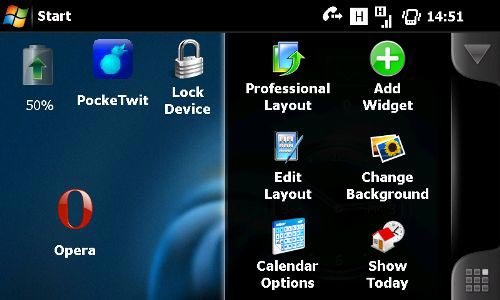
Для этого снова откройте Меню и выберите Изменить макет. Отсюда выберите виджет, который хотите изменить — вы увидите, что теперь он выделен жирным белым контуром и белым треугольником, направленным вниз. Коснитесь виджета, который хотите настроить. В новом меню появятся варианты перемещения его на левую или правую страницу рабочего стола, отображения текстовой метки виджета или изменения его размера.
Spb Mobile Shell 3 — это великолепно настраиваемый интерфейс для устройств Windows Mobile, который полностью повторяет суть использования устройства Windows Phone.


